Ungewünschte Anrufe blockieren auf iOS, Android, Windows und BlackBerry
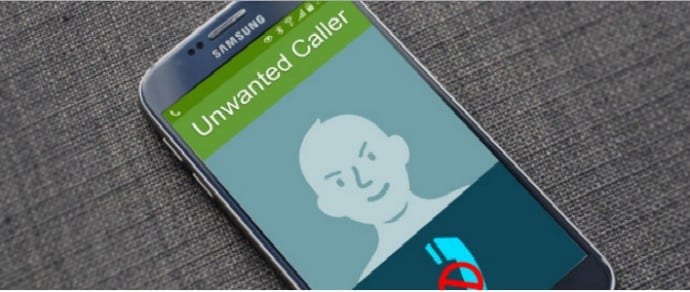
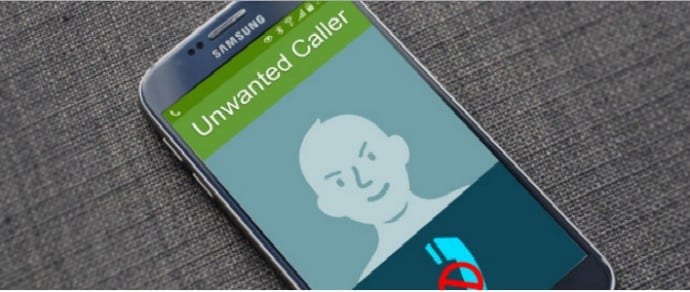
Inhaltsverzeichnis
- Einführung
- Call Blocking (Anrufe ablehnen)
- iOS / iPhone
- Android
- Samsung
- LG
- HTC
- Drittanbieter-Apps
- Windows Phone
- BlackBerry
- Call Barring (Netzsperre)
- AT&T
- Verizon
- T-Mobile
- Sprint
- Lokale Hinweise für Deutschland
- Wann diese Methoden nicht funktionieren
- Entscheidungshilfe (Mermaid-Flussdiagramm)
- Playbook: Schritt-für-Schritt für Privatpersonen und Unternehmen
- Rollenbasierte Checklisten
- Datenschutz & DSGVO-Hinweise
- Fehlerbehebung und Tests
- Zusammenfassung
Einführung
Erhalten Sie viele unerwünschte Anrufe — sei es Telemarketing, betrügerische Nummern oder schlicht Stalker? Solche Störungen sind ärgerlich und zeitintensiv. Es gibt zwei grundsätzliche Ansätze:
- Call Blocking: Nummern lokal auf Ihrem Gerät blockieren. Eingehende Anrufe werden stummgeschaltet, direkt zur Mailbox geleitet oder abgewiesen.
- Call Barring: Sperren auf Netzebene beim Anbieter; manchmal mit weiterreichenden Regeln, Daueroptionen oder kostenpflichtigen Zusatzdiensten.
Beide Methoden haben Vor- und Nachteile. Im Folgenden beschreiben wir gerätespezifische Schritte, Anbieteroptionen, reale Grenzen, ein Entscheidungsdiagramm, ein kurzes Playbook und Checklisten für verschiedene Rollen.
Call Blocking (Anrufe ablehnen)
Call Blocking ist die häufigste und schnellste Methode, unerwünschte Nummern zu stoppen. Sie ist auf den meisten modernen Smartphones integriert.
iOS / iPhone
Apple bietet mehrere Wege, Anrufer zu blockieren. Kurz zusammengefasst:
- Wenn die Nummer in Ihren Kontakten steht: Öffnen Sie den Kontakt und wählen Sie “Kontakt blockieren”.
- Aus dem Anrufprotokoll: Öffnen Sie die Telefon-App, tippen Sie auf das i‑Symbol rechts neben der Nummer und wählen Sie “Anrufer blockieren”.
- FaceTime-Anfragen: In FaceTime-Einstellungen ebenfalls blockieren.
- Nachrichten: Unbekannte Absender filtern oder blockieren über Nachrichten-Einstellungen.
Hinweis: Gesperrte Kontakte können weiterhin eine Sprachnachricht hinterlassen, die Sie getrennt sehen.
Android
Android-Hersteller passen das Verhalten oft an. Die folgenden Anleitungen beschreiben die häufigsten Schritte; die Menübezeichnungen können leicht abweichen.
Samsung
- Öffnen Sie die Telefon-App.
- Wählen Sie die Nummer, die Sie sperren möchten, oder öffnen Sie das Anrufprotokoll.
- Tippen Sie oben rechts auf “Mehr” und wählen Sie “Zur automatischen Ablehnungsliste hinzufügen”.
- Einstellungen zum Verwalten: Einstellungen > Anrufeinstellungen > Alle Anrufe > Automatische Ablehnung.
UI-Label lokalisiert: “Mehr” → “Mehr”, “Add to Auto-Reject List” → “Zur automatischen Ablehnungsliste hinzufügen”.
LG
- Öffnen Sie die Telefon-App.
- Tippen Sie auf das 3-Punkt-Menü (oben rechts).
- Wählen Sie “Anrufeinstellungen” und dann “Anrufe ablehnen”.
- Tippen Sie auf “+” und fügen Sie die zu blockierenden Nummern hinzu. Alternativ wählen Sie Nummern aus Anrufprotokoll oder Kontaktliste.
HTC
- Öffnen Sie die Telefon-App.
- Halten Sie die zu blockierende Nummer gedrückt.
- Wählen Sie “Kontakt blockieren” und bestätigen Sie mit “OK”.
- Entblocken: In der People-App gesperrte Kontakte entfernen.
Drittanbieter-Apps für Android
Wenn die integrierte Sperre nicht ausreicht, helfen Apps aus dem Google Play Store. Beispiele (Markennamen unverändert):
- Call Blocker
- Mr. Number
- Truecaller
- Should I Answer
- Safest Call Blocker
- Call Control
Wichtig: Achten Sie bei Drittanbieter-Apps auf Berechtigungen (Zugriff auf Telefon, Kontakte, SMS) und prüfen Sie Datenschutzbestimmungen.
Windows Phone
- Einstellungen > Anrufe+SMS-Filter aktivieren.
- Zur Telefon-Oberfläche zurückkehren, lange auf die Nummer drücken und im Pop‑up blockieren.
Hinweis: Windows Phone wird nicht mehr aktiv weiterentwickelt. Prüfen Sie die Verfügbarkeit von Updates und Apps für Ihr Gerät.
BlackBerry
- Ältere BlackBerry-Geräte ohne OS 10.3+: keine native Rufnummernsperre; SMS-Filterung möglich unter Einstellungen > Sicherheit > Firewall.
- BlackBerry OS 10.3+: Apps wie BlockIt, Junk Call Blocker oder Phone Warrior verfügbar.
- Alternative: Netzseitige Sperre beim Anbieter anfragen.
Call Barring (Netzsperre)
Call Barring bedeutet, dass der Netzbetreiber Anrufe für Ihr Konto oder Ihre SIM auf Netzwerkebene blockiert. Das ist praktisch, wenn Sie die Sperre geräteunabhängig oder für mehrere Geräte im Konto wünschen. Netzsperren können Einschränkungen und Kosten haben.
AT&T
AT&T bietet in der Regel keine umfassende Netzsperre für einzelne Nummern an und verweist auf die Gerätesperre. Schauen Sie auf die Geräte-Supportseite, wählen Sie Ihr Modell und folgen Sie den dort dokumentierten Schritten.
Verizon
Im Kundenportal von Verizon können Sie bis zu 5 Nummern für 90 Tage sperren. Für eine permanente Sperre bietet Verizon einen kostenpflichtigen Dienst an: 4,99 USD pro Monat für dauerhaftes Blockieren.
T-Mobile
Bei Familienkonten können Sie über das Kundenportal unter Tools > Family Allowance bis zu 10 Nummern als unerwünscht markieren und damit einschränken.
Sprint
Im Sprint-Kundenportal gibt es in Preferences > Limits & Permission Optionen, um Nummern zu blockieren.
Wichtig: Die genauen Menüpunkte und Konditionen ändern sich; fragen Sie bei Ihrem Anbieter nach aktuellen Optionen und möglichen Kosten.
Lokale Hinweise für Deutschland
In Deutschland sind Anbieter wie Deutsche Telekom, Vodafone oder Telefónica (o2) aktiv. Die konkrete Unterstützung von Netzsperren variiert. Handlungsempfehlungen:
- Zuerst: Blockieren Sie Nummern lokal auf dem Smartphone.
- Zweitens: Kontaktieren Sie Ihren Mobilfunkanbieter, wenn Anrufe trotz Blockierung weiterkommen.
- Drittens: Melden Sie wiederholte Belästigung bei Ihrem Anbieter oder, wenn es um massenhafte Spam-Anrufe geht, bei der Bundesnetzagentur.
Wenn Anrufe betrügerisch sind (Phishing, angebliche Behörden, Kreditangebote), dokumentieren Sie Datum/Zeit/Nummer und melden Sie den Vorfall.
Wann diese Methoden nicht funktionieren
- Die Anrufer nutzen wechselnde oder „Spoofed“ (gefälschte) Nummern; Gerätelisten sind ineffektiv gegen wechselnde Nummern.
- In manchen Ländern können Netzsperren nur über den Provider mit bestimmten Voraussetzungen eingerichtet werden.
- Wenn Anrufer über VoIP-Dienste mit wechselnden Rufnummern anrufen, sind lokale Sperren begrenzt wirksam.
Wichtig: Wenn sich Anrufe systematisch ändern (z. B. Botnetz), ist eine Kombination aus Gerätesperre, Filter-Apps und Anbieterunterstützung notwendig.
Entscheidungshilfe
Unten ein einfaches Flussdiagramm (Mermaid) zur Auswahl der richtigen Maßnahme:
flowchart TD
A[Stört ein einzelner Anrufer?] -->|Ja| B[Nummer lokal blockieren]
A -->|Nein, viele Nummern| C[Verwendet Spoofing?]
C -->|Ja| D[Provider kontaktieren + Melden]
C -->|Nein| E[Drittanbieter-App oder Netzsperre prüfen]
B --> F{Anrufe weiterhin?}
F -->|Ja| D
F -->|Nein| G[Problem gelöst]
E --> F
D --> GPlaybook: Schritt-für-Schritt
Dieses kurze SOP ist für Endanwender gedacht, die wiederholt belästigt werden.
- Dokumentieren: Notieren Sie Datum, Uhrzeit, angerufene Nummer und, falls möglich, Inhalte des Anrufs.
- Lokal blockieren: Nummer in Telefon-App blockieren (siehe oben).
- Mailbox prüfen: Prüfen Sie, ob Anrufer Sprachnachrichten hinterlassen.
- Drittanbieter-Filter: Installieren Sie ggf. eine vertrauenswürdige Blocker-App; prüfen Sie Berechtigungen und Datenschutz.
- Provider kontaktieren: Wenn Anrufe weiterlaufen, kontaktieren Sie Ihren Mobilfunkanbieter; fragen Sie nach Netzsperren oder Zusatzdiensten.
- Meldung: Bei massiven Spam-Anrufen oder Betrugsversuchen melden Sie den Vorfall Ihrem Provider und ggf. der zuständigen Aufsichtsbehörde.
- Monitor: Beobachten Sie für ein bis zwei Wochen; entfernen Sie falsch blockierte Kontakte bei Bedarf.
Rollback: Entfernen Sie eine Netzsperre oder App, wenn legitime Anrufe blockiert werden. Testen Sie danach mit einer Anrufprobe.
Rollenbasierte Checklisten
Endnutzer (Privatperson)
- Nummer lokal blockiert
- Mailbox überprüft
- Drittanbieter-App geprüft (Berechtigungen/Datenschutz)
- Provider benachrichtigt bei Wiederholung
IT-Administrator (Unternehmen mit BYOD)
- Richtlinien für Geräte-Sperre dokumentiert
- Mitarbeiter über Meldeweg instruieren
- Call-Filtering-Lösungen für Unternehmensnummern prüfen
- Backup-Konzept für legitime Kontaktlisten
Callcenter-Manager
- Sperrlisten zentral verwalten
- Whitelist für wichtige Nummern bereitstellen
- Scripting für Agenten: wie falsch-positive Sperren schnell aufgehoben werden
Mobilfunkanbieter-Vertreter
- Prozesse zur Netzsperre dokumentieren
- Kundenkommunikation (Transparenz zu Kosten & Dauer)
- Escalation-Path für mögliche Missbrauchsfälle
Datenschutz & DSGVO-Hinweise
Telefonnummern gelten als personenbezogene Daten. Beachten Sie:
- Nutzen Sie Drittanbieter-Apps nur, wenn Sie deren Datenschutzbestimmungen geprüft haben.
- Teilen Sie keine Kontaktlisten unnötig.
- Speichern Sie Belege zu belästigenden Anrufen sicher (für Meldungen oder Anzeigen).
- Bei geschäftlichen Rufnummern: Prüfen Sie vertragliche Regelungen hinsichtlich Rufnummernüberwachung und -sperre.
Hinweis: Diese Hinweise sind allgemeiner Natur und ersetzen keine rechtliche Beratung.
Fehlerbehebung und Testfälle
Häufige Probleme und wie Sie sie prüfen:
Problem: Gesperrte Nummer kann weiterhin anrufen.
- Test: Rufen Sie mit einer anderen Leitung an, um zu prüfen, ob Gerät oder Netz die Sperre umgeht.
- Maßnahme: Drittanbieter-App testen oder Provider kontaktieren.
Problem: Unerwünschte Anrufe erscheinen als “Unbekannt” oder anonym.
- Test: Prüfen Sie, ob Anrufe wirklich anonymisiert sind (Anrufer-ID unterdrückt).
- Maßnahme: Netzseitige Filter oder Provider melden.
Problem: Falsche positive Sperre (legitime Nummer gesperrt).
- Test: Entfernen Sie die Nummer temporär aus der Sperrliste und testen Sie den Kontakt.
- Maßnahme: Whitelist für wichtige Kontakte anlegen.
Akzeptanzkriterien (Kriterien bei der Abnahme)
- Blockierte Nummern erscheinen nicht mehr als aktive Anrufe.
- Für gesperrte Nummern wird der gewünschte Effekt erreicht (stumm, abgewiesen oder an Voicemail weitergeleitet).
- Legitimer Verkehr bleibt ungestört oder ist schnell wiederherstellbar.
Wann Sie den Anbieter eskalieren sollten
- Wiederholte Belästigung trotz lokaler Sperre.
- Drohungen, Stalking oder kriminelle Inhalte in Anrufen.
- Systematisches Spoofing oder sehr hohe Frequenz von Spam-Anrufen.
Kurze Expertenerklärung
Experten empfehlen: Beginnen Sie mit einfachen geräteinternen Sperren; nur bei wiederholter oder systemischer Belästigung Provider und Aufsichtsbehörden einbeziehen. Eine mehrschichtige Strategie (Gerät + App + Provider) ist am robustesten.
Zusammenfassung
- Blockieren Sie einzelne Nummern direkt auf dem Gerät — schnell und unabhängig vom Anbieter.
- Wenn viele Nummern oder Spoofing auftreten, ist eine Kombination aus Drittanbieter-Filtern und Anbieterunterstützung nötig.
- Bewahren Sie Nachweise auf und melden Sie hartnäckige oder betrügerische Anrufe.
- Achten Sie bei Drittanbieter-Lösungen auf Datenschutz und Berechtigungen.
Wollen Sie eine Schritt-für-Schritt-Anleitung für ein bestimmtes Gerät oder eine Checkliste als druckbares PDF? Schreiben Sie uns, und wir ergänzen die Anleitung für Ihr Modell.
Ähnliche Materialien

Podman auf Debian 11 installieren und nutzen
Apt-Pinning: Kurze Einführung für Debian

FSR 4 in jedem Spiel mit OptiScaler
DansGuardian + Squid (NTLM) auf Debian Etch installieren

App-Installationsfehler auf SD-Karte (Error -18) beheben
